Bu yazı UEFI modunda Windows 8 kurulumunda kullanabileceğiniz önyüklenebilir medyayı bir USB flash sürücü kullanarak nasıl hazırlayacağınızı açıklar.
GEREKLİ MALZEMELER
- Minimum 4 GB kapasiteye sahip bir USB Flash sürücü veya üstü.
- (Windows 8 64 Bit)(Windows 8 32 Bit)(Windows 7 64 Bit)(Windows 7 32 Bit) kurulum dosyaları.
- 1)Usb flash sürücünüz işlem sırasında biçimlendirileceği için içinde önemli verileriniz varsa yedekleyin.
- 2) Usb flash sürücünüzü bilgisayarınıza takın.
- 3) Başlat menüsüne cmd yazıp yönetici olarak çalıştırın: Windows 7 ve 8 Tüm sürümler
- 4) Komut istemcisine diskpart yazın ve Enter'a basın.
- 5) List disk yazın ve Enter'a basın. Bu sistemdeki diskleri listeleyecek. Yapmamız gereken USB flash sürücümüzün numarasını bulmak. Bunun en kolay yolu disklerin boyutuna bakmak. Resimde görebileceğiniz üzere benim USB flash sürücüm, 2 numaralı disk olarak listelenmiş. Sizde kendi USB flash sürücünüzü bulun ve numarasını aklınızın bir köşesine not alın. 6. adımda bu numarayı kullanacağız.
- 6) select disk 2 yazın ve Enter'a basın. (2 yerine siz 5. adımda bulduğunuz kendi diskinizin numarasını yazacaksınız. Dikkatli olun yanlış bir numara yazmanız sisteminizdeki bir diski silmeniz ile sonuçlanabilir!)
- 7) clean yazın ve Enter'a basın.
- 8) create partition primary yazın ve Enter'a basın.
- 9) format quick fs=fat32 yazın ve Enter'a basın.
- 10) active yazın ve Enter'a basın.
- 11) assign yazın ve Enter'a basın.
- 12) exit yazın ve Enter'a basarak Diskpart'tan çıkın ve Komut İstemcisini kapatın. Altta bütün bu adımları göreceksiniz
- 13) Windows 8 64 Bit kurulum dosyalarını oluşturduğunuz USB flash sürücüye kopyalayın. Eğer elinizdeki Windows 8 kurulum medyası ISO formatında ise ve Windows 7 ve/veya daha düşük bir sürüm Windows kullanıyorsanız bu ISO formatındaki dosyayı DAEMON Tools, 7zip gibi 3. parti araçlarla açabilirsiniz. Windows 8 kullanıyorsanız direkt çift tıklayarak sanal sürücüye takmanız mümkün.
- 14) Hepsi bu kadar artık format için hazırsınız. Kurulumu, Windows 8 -UEFI Modunda- Temiz Kurulum (Format) atabilirsiniz
NOT:"8.enpedi.com sitesinden alıntıdır"



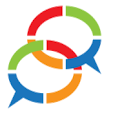
Hiç yorum yok:
Yorum Gönder